Bir çok firma artık fiziksel sunucular yerine sanal makinalar kullanıyor.Bu merkezi bir yönetim kaynakları daha verimli kullanma, iş yükünden kazanma ve zamandan kazanma gibi getirileri olan bir teknoloji.Bu şekilde artık sanal domain controllerlar (VDC) hayatımıza girmiş buluyor.
VDC sayesinde sanal bir domain controllerı çok hızlı bir şekilde domain ortamına katabiliyoruz.Yeni bir domain contoller kurup config ve güncellemelerini yapmak yerine, makinayı additional domain controller olarak yapılandırıp tüm bu zahmetlerden kurtulmak mümkün.
Konfigürasyonun çalışması için klonlanacak makina PDC rolüne ulaşabiliyor olmalıdır.Benim PDC rolümün bulunduğu Controller açık durumda.
Klonlanacak makinam aslında başka bir Additional domain controller.Topoloji aşağıdaki gibidir.

İşlemlerimi Additional DC üzerinden yapıyorum.
Aşağıdaki dizini açıyorum
c:\Windows\System32
Ve SampleDCCloneConfig.xml isimli dosyayı buluyorum
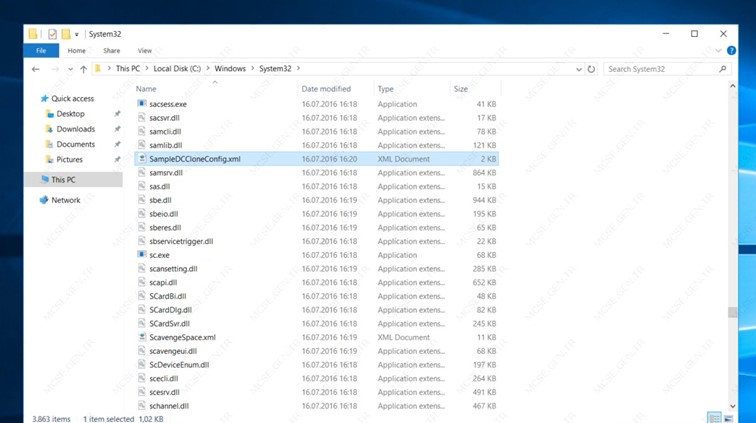
Bu dosyayı kendi sistemime uygun olacak şekilde editleyeceğim.
Sağ tuş ve edit e tıklayarak dosyayı editlemeye başlıyorum.
<adresss></<adresss> kısmı ip adresini gireceğimiz yer
<SubnetMask></SubnetMask> Subnet mask gireceğimiz yer bu bölümde.Diğer ayarlarda mevcut.
Ben kendi ayarlarımı yazıyorum.
<?xml version=”1.0″?>
<d3c:DCCloneConfig xmlns:d3c=”uri:microsoft.com:schemas:DCCloneConfig”>
<ComputerName>ADC01</ComputerName>
<SiteName>Default-First-Site-Name</SiteName>
<IPSettings>
<IPv4Settings>
<StaticSettings>
<Address>192.168.1.11</Address>
<SubnetMask>255.255.255.0</SubnetMask>
<DefaultGateway>192.168.1.1</DefaultGateway>
<DNSResolver>192.168.1.200</DNSResolver>
<DNSResolver></DNSResolver>
<DNSResolver></DNSResolver>
<DNSResolver></DNSResolver>
<PreferredWINSServer></PreferredWINSServer>
<AlternateWINSServer></AlternateWINSServer>
</StaticSettings>
</IPv4Settings>
<IPv6Settings>
<StaticSettings>
<DNSResolver></DNSResolver>
<DNSResolver></DNSResolver>
<DNSResolver></DNSResolver>
<DNSResolver></DNSResolver>
</StaticSettings>
</IPv6Settings>
</IPSettings>
</d3c:DCCloneConfig>
Bu ayarları girdikten sonra dosyayı masaüstüne kaydediyorum.Dosyanın adının başındaki “Sample” kelimesinide siliyorum.
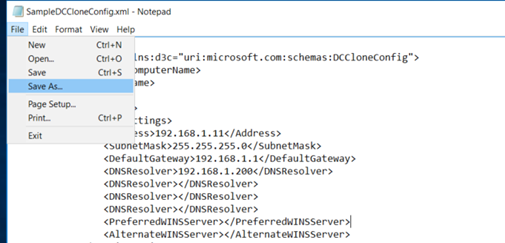

Bu dosyayı şimdi Masaüstünden alıp Windows\NTDS dizini altına koyuyorum
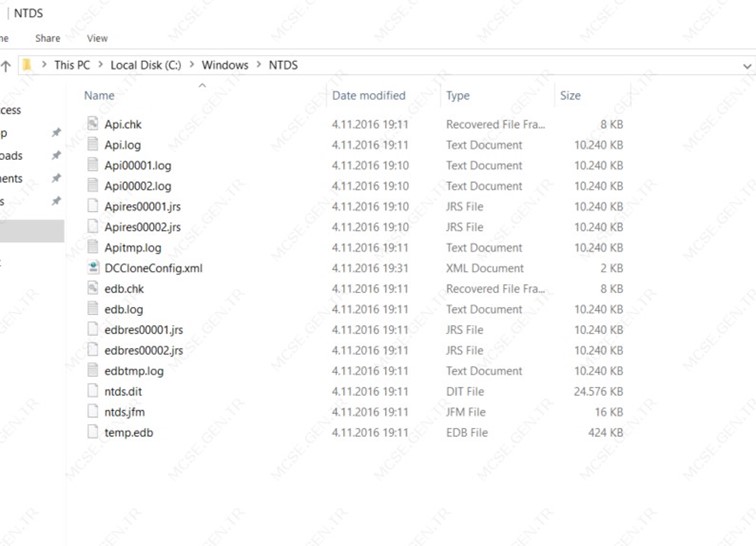
Dosyayı masaüstüne kaydettikten sonra Active Directory Users and Computers’ı açıyorum.
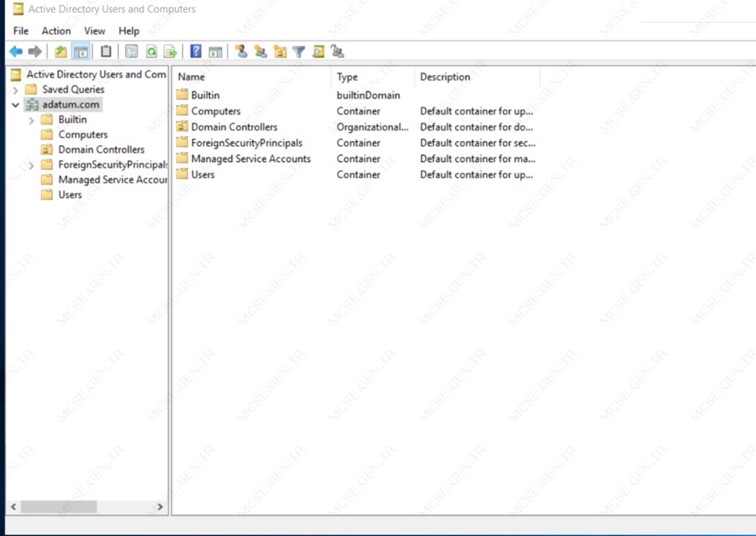
Users kabını açıyorum ve Cloneable Domain Controller grubuna giriyorum.
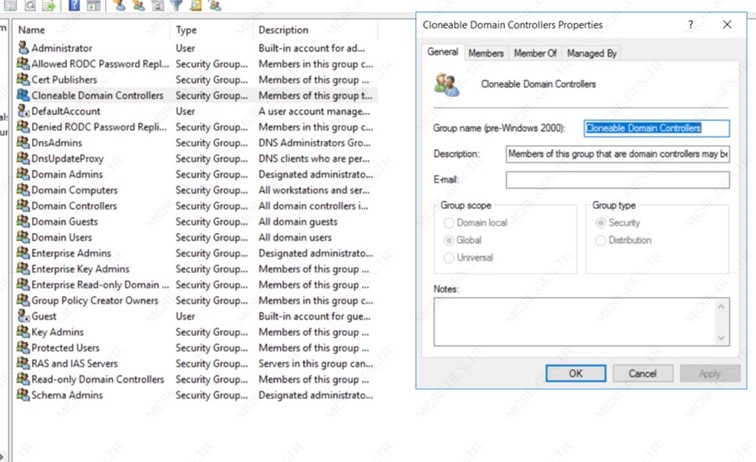
Member’ı açıyorum ve içi boş halde geliyor
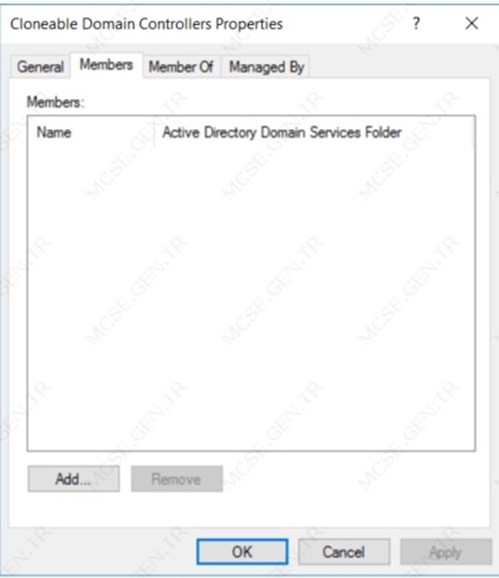
Add e gelip Benim additional domain controller’ımı bu gruba ekliyorum.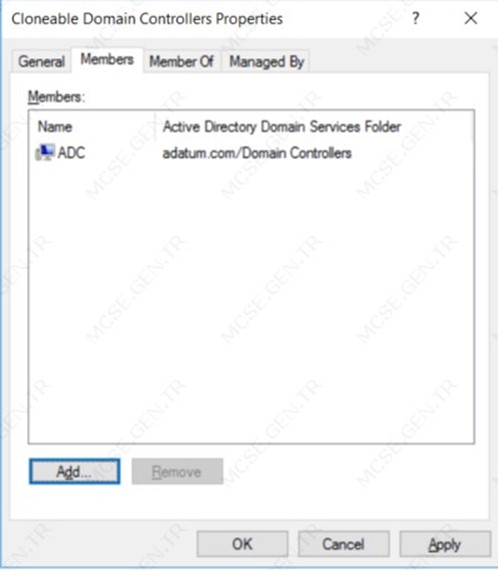
Şimdi Uyumsuzluk Gösterecek programların listesini alacağız.Bunun için powershell den ufak bir komut giriyoruz
Get-ADDCCloningExcludedApplicationList -generatexml komutunu giriyorum.generatexml parametresi NTDS altına bir xml dosyası yaratıyor.
NOT: Bende herhangibir sorun çıkmadı fakat DHCP server kopyalanırken uyumsuzluk sorunları çıkarıyor.
Bir sonraki aşamada Bu configi yaptığım sanal makinayı kapatıp export edeceğim
Makinayı
stop-vm -Name Server2016_ADC komutuyla kapattım
Hyper-V Managerdan Makinanın üzerine sağ tuş tıklayıp export ediyorum.
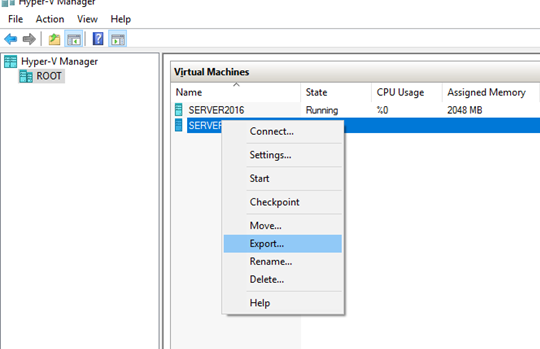
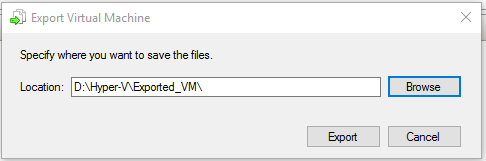
EXPORT a tıklıyorum ve export işlemi Hyper-V managerdan görülüyor
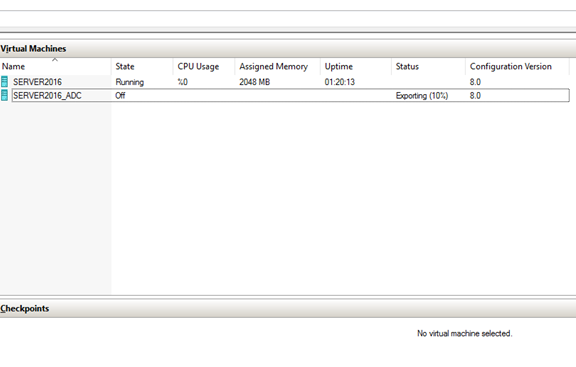
Export işlemi bittikten sonra, export ettiğimiz makinayı imprt edeceğiz ve bu aşamada seçtiğimiz seçenek çok önemli.
Hyper-V manager ın sağ tarafında action menüsü ve içerisinde Import Virtual Machine var.Bu seçeneği seçiyorum.
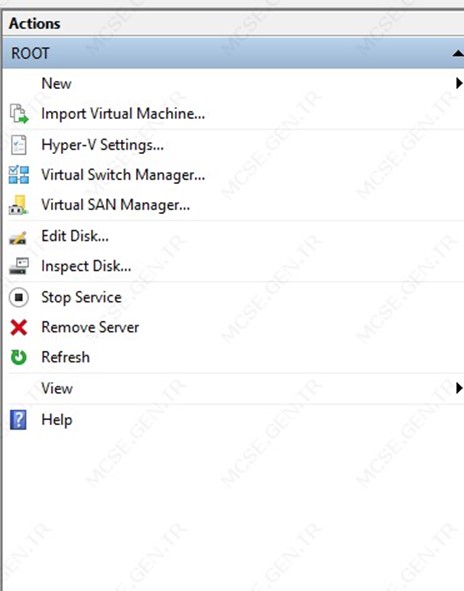
Export ettiğim Makinanın path ini giriyorum
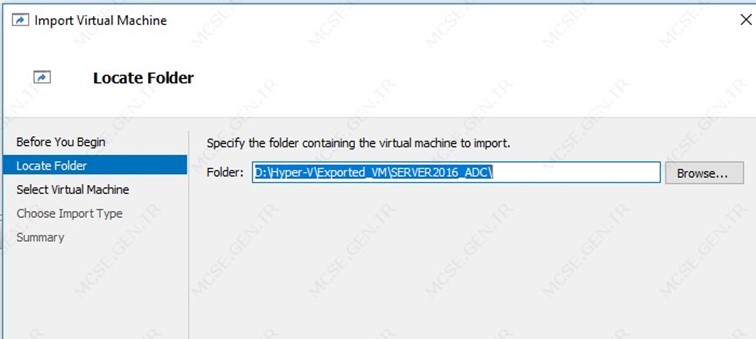
Bu aşamada Copy the virtual machine diyorum.Bu adım çok önemli
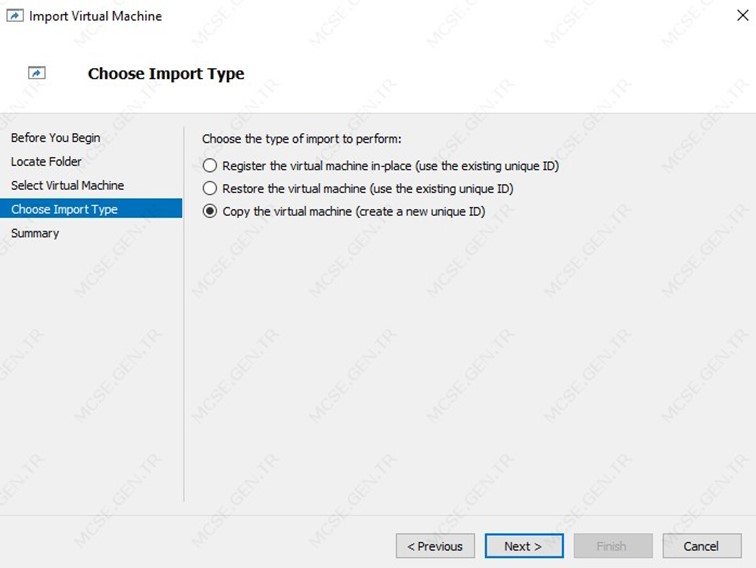
Nereye import edeceğimi soruyor.Ben Default dizine Clons diye bir klasör açıp orayı gösteriyorum.
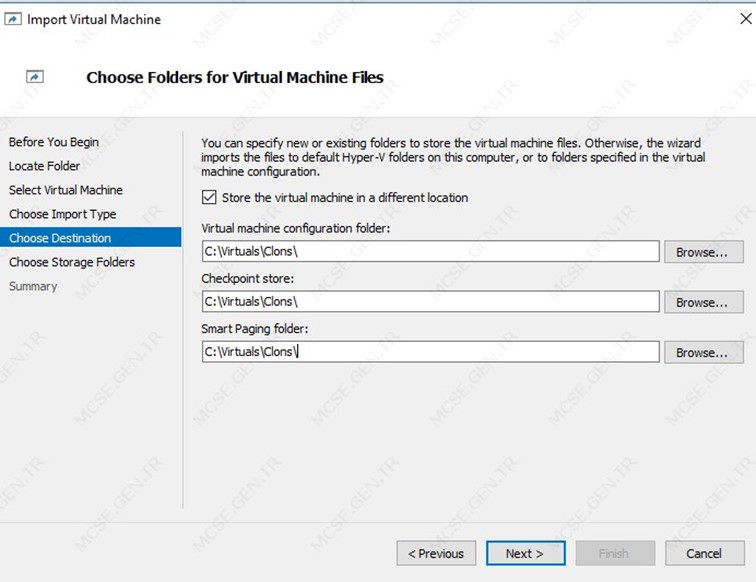
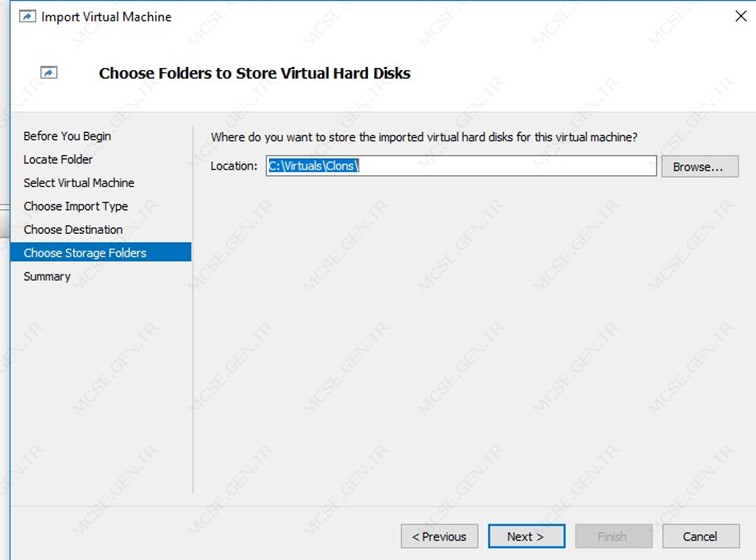
Finish diyorum ve makinayı kopyalamaya başlıyor.
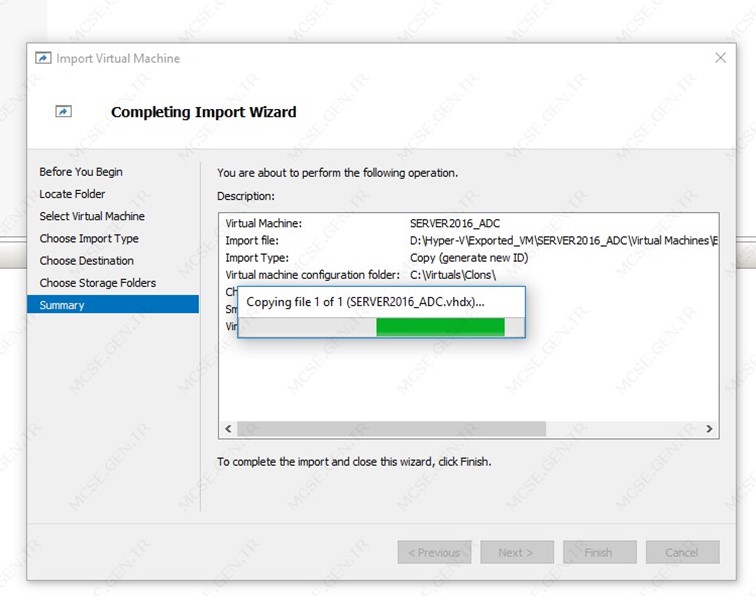
İşlem Bittikten sonra yeni bir kopya geliyor
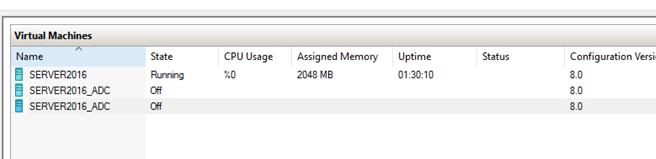
Klonlanan makinayı açıyorum ve işlem devam ediyor.
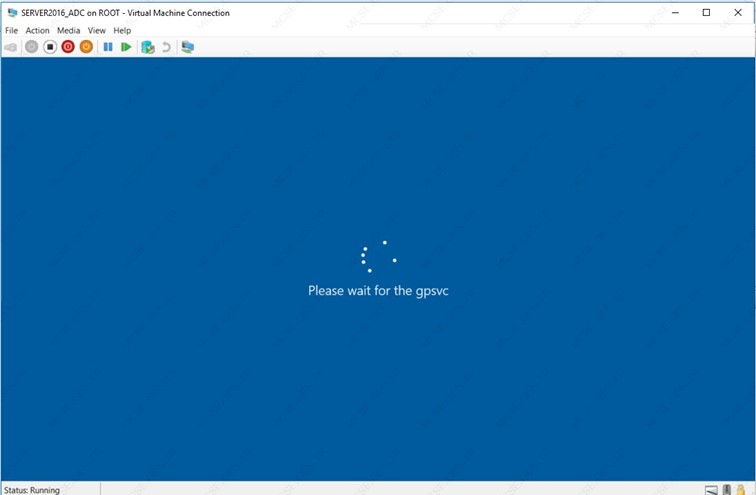
Ve görüldüğü gibi Klonlama aşamasına geçti.Bu adım biraz uzun sürebilir.
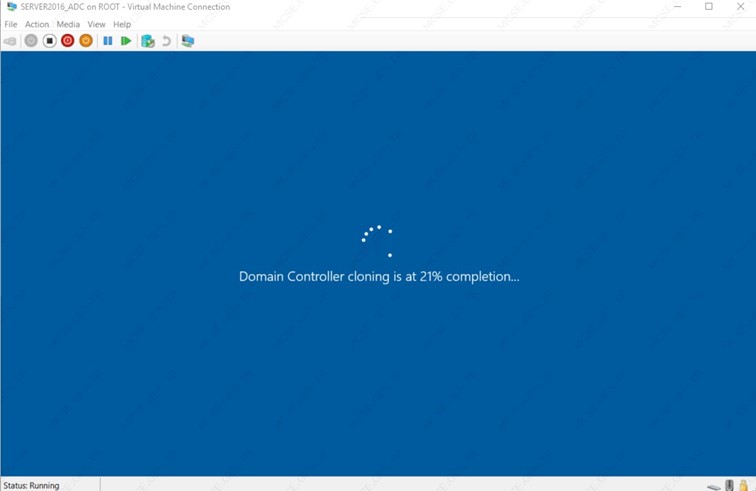
Kurulum bitti.Şimdi ayarlarına bakıyorum.Benim Ayarladığım gibi geliyor.
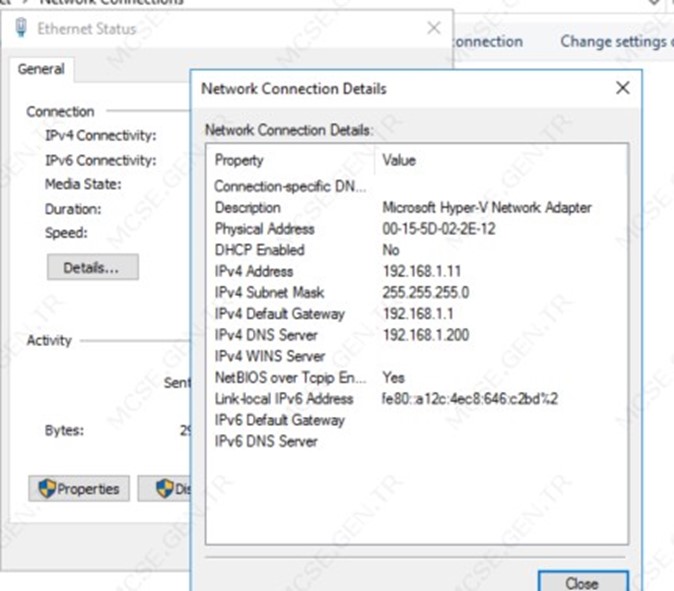
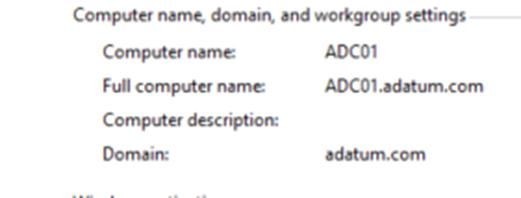
Active Directoryden baktığımda da DC nin geldiğini görüyorum
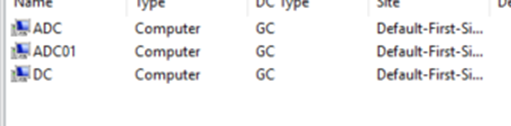
Umarım faydalı olmuştur

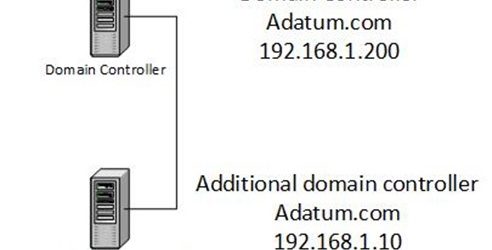








Merhaba,
cok güzel bir calisma olmus. Ek olarak “New-ADDCCloneConfigFile” komutuylada (Powershell) DCCloneConfig.xml dosyasi yaratabiliniyor. Bu xml dosyasida otomatikmen C:\Windows\NTDS olusturuluyor.
Iyi calismalar, saygilar..